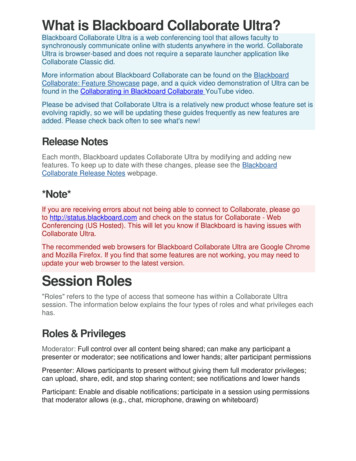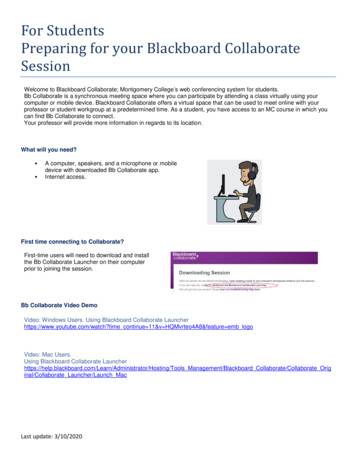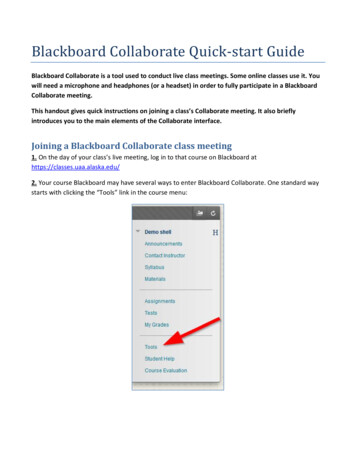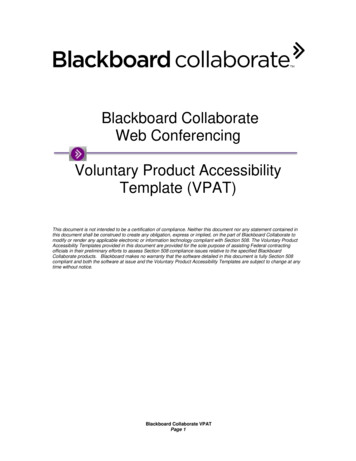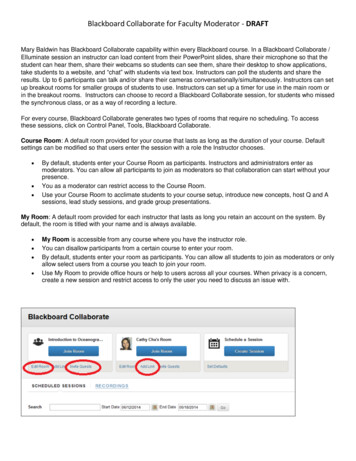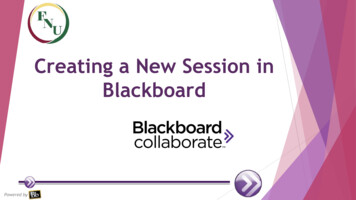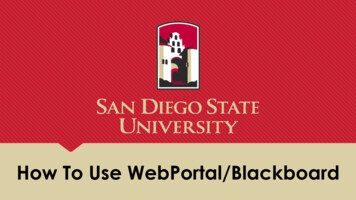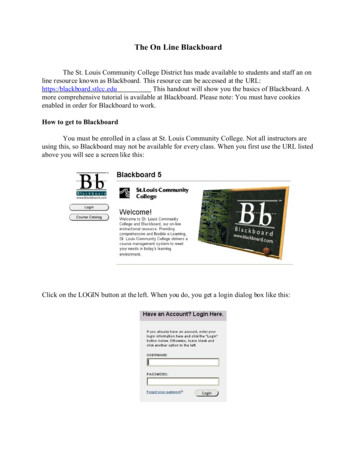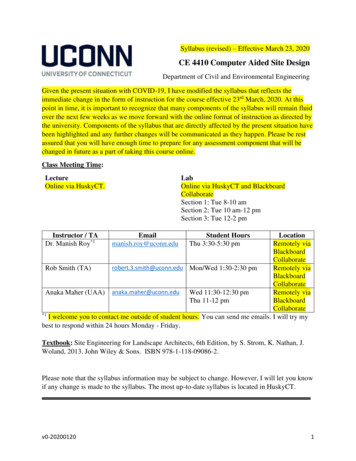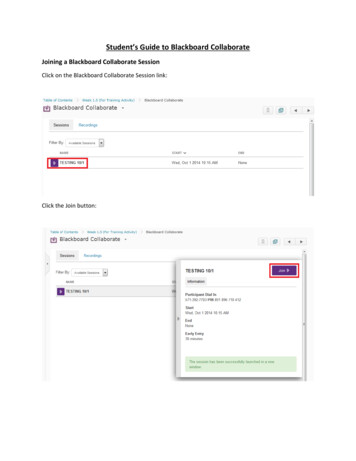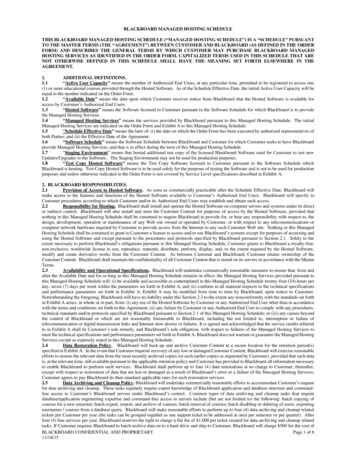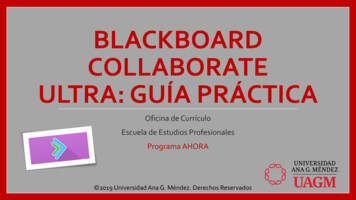
Transcription
BLACKBOARDCOLLABORATEULTRA: GUÍA PRÁCTICAOficina de CurrículoEscuela de Estudios ProfesionalesPrograma AHORA 2019 Universidad Ana G. Méndez. Derechos Reservados
Objetivos Reconocer el uso y las ventajas de Blackboard Collaborate. Practicar con la interfaz de usuario de Blackboard Collaborate. Crear una sesión de aula virtual. Habilitar audio y video.Subir imagen de perfil.Utilizar la herramienta de chat.Ver listado de participantes.Grabar la sesión.Hacer ajustes de sesión.Asignar nombre a sesión.Redactar descripción y comentarios.Añadir un enlace de la sesión a un área de contenido.Activar herramientas para los estudiantes. 2019 Universidad Ana G. Méndez. Derechos Reservados
Blackboard, Inc. (2016, 26 de octubre). Collaborating in Blackboard Collaborate with the Ultra Experience. [archivo de video]. Recuperado dehttps://youtu.be/gh5zsbGW7V0. 2019 Universidad Ana G. Méndez. Derechos Reservados
Sociedad de la información y delconocimiento La sociedad de la información y del conocimientopromueve cambios en las formas de comunicación,introduciendo herramientas de comunicación sincrónicay asincrónica que permiten diálogos reales yretroalimentación en un mundo globalizado. Estas herramientas permean en casi todos los contextosdonde el ser humano se desarrolla y el entornoeducativo no es ajeno a estas inclusiones tecnológicas. Esto implica el origen de nuevos conceptos comoambientes virtuales de aprendizaje, aprendizajeautónomo, colaborativo, cooperativo y el E- learning,entre otros. 2019 Universidad Ana G. Méndez. Derechos Reservados
Blackboard Collaborate Ultra Es una solución de conferencia web basada en navegador que hace simple lainteracción y la colaboración sincrónica. Libre de Java y de fácil implementación para que pueda centrarse en la enseñanzay el aprendizaje y no en los requisitos tecnológicos. Permite involucrar a los estudiantes con audio y video de alta definición, soportede webcam y el ajuste dinámico de restricciones de red. Con la tecnologíaWebRTC, sus alumnos experimentarán conversaciones más claras, una mejorexperiencia cara a cara y uso compartido de aplicaciones de manera eficiente. Promueve el compromiso con la educación, el aprendizaje permanente y la plenaaccesibilidad para los facilitadores y alumnos, incluidos aquellos condiscapacidades. 2019 Universidad Ana G. Méndez. Derechos Reservados
Usos de Blackboard Collaborate UltraImagen tomada de http://www.wpunj.edu/collaborate/index.dot 2019 Universidad Ana G. Méndez. Derechos Reservados
Imagen tomada de a/Moderator/010 Get Started/Navigation/Interface 2019 Universidad Ana G. Méndez. Derechos Reservados
Ventajas de Blackboard Collaborate Ultra Provee oportunidades para interactuar con los alumnos en tiempo real eliminandobarreras de espacio. Permite crear un espacio donde puede compartir audio, video, archivos, escritoriode la computadora, pizarra electrónica y un chat. Humaniza la experiencia de un curso en línea, pues integra actividades sincrónicasque promueven la interacción entre facilitador, estudiantes y contenidos. 2019 Universidad Ana G. Méndez. Derechos Reservados
NavegadoresImagen tomada derator/Get Started/Browser Support 2019 Universidad Ana G. Méndez. Derechos Reservados
Navegadores La experiencia óptima con Collaborate para todos los usuarios es con el navegadorGoogle Chrome. Chrome es compatible y sirve para ejecutar una sesión con todas las funciones quecolaboran a través del apoyo de WebRTC. Tenga en cuenta que utilizar una "App de Compartir" requiere una extensión deChrome proporcionada por la pizarra. Extensiones Chrome son simples módulos decomplemento en el propio navegador Chrome. A los usuarios se les pedirá habilitar la extensión la primera vez que usan laaplicación Compartir o carga de archivos. 2019 Universidad Ana G. Méndez. Derechos Reservados
Cómo crear una sesión para mi curso En el menú de curso tendrá disponible un botónidentificado con el nombre de Virtual Classroom. Este botón le permitirá crear reuniones sincrónicascon sus estudiantes. Hacer un clic en el botón de Virtual Classroom. 2019 Universidad Ana G. Méndez. Derechos Reservados
Hacer un clic en Crear sesión(Create session) para calendarizaruna sesión sincrónica con losestudiantes.
Colocar nombre de la sesión. Porejemplo: Sesión del 3-17-2020Seleccionar la fecha y hora deinicio. Presione el calendario y elreloj para completar estos campos.
Botón para copiar y compartirenlace de la sesión.
1.2.3.4.Realizar ajustes de sesiónCambio de rol a losparticipantesAjustes de grabaciónPermisos del moderadorLo que puede hacer elparticipante.
Realizar ajustes de sesión1. Lo que pueden hacer losusuarios.2. Habilitar telefonía en la sesión.3. Chat privadoLuego hacer un clic en guardar.
Al hacer un clic sobre Join Room o Unirse a lasesión Presenta la interfaz de usuario de la sesión con varios menús de navegación. Menú de SesiónMenú HorizontalPanel de CollaborateMenú desesiónPanel deCollaborateHerramientasde medios 2019 Universidad Ana G. Méndez. Derechos Reservados
Blackboard, Inc. (2016, 31 de octubre). Collaborating in Blackboard Collaborate with the Ultra Experience User Interface Tour. [archivo de video].Recuperado de https://youtu.be/SQH-SkjMGOU. 2019 Universidad Ana G. Méndez. Derechos Reservados
Menú de Sesión (Session Menu) El menú de sesión contiene: Nombre del aula virtualStart Recording - botón para grabar la sesión (el mismoserá utilizado para detener la grabación de la sesión).Use your phone for audio – botón para configurar sudispositivo móvil para generar el audio durante la sesión.Report an issue - reportar un problema con el uso deCollaborate Ultra.Tell me about Collaborate – espacio para recibir untutorial corto guiado.Blackboard Collaborate Help – guías para utilizar laherramienta.Privacy Policy – declaración de privacidad de Blackboard.Leave Session – botón para salir de la sesión de aulavirtual. 2019 Universidad Ana G. Méndez. Derechos ReservadosHacer un clicen la pestaña
2019 Universidad Ana G. Méndez. Derechos Reservados
Primeros ajustes de la sesión Activar las herramientas de audio, video, chat ypizarra electrónica. Mostrarsolamenteimagen deperfil demoderadores. Ajustaractividadesque puederealizar unparticipante. 2019 Universidad Ana G. Méndez. Derechos Reservados
Herramientas del Espacio de Medios El menú horizontal contiene: My settings- botón para hacer ajustes de mi sesión.Sharing audio and select mute – botón para compartiraudio y silenciar (mute) el audio.Share video – botón para compartir video.Raise Hand – botón para tomar un turno paraparticipar de la discusión. 2019 Universidad Ana G. Méndez. Derechos Reservados
2019 Universidad Ana G. Méndez. Derechos Reservados
2019 Universidad Ana G. Méndez. Derechos Reservados
Mi estatus y ajustes (My status and settings)1.Hacer ajustes de perfil2.Estado de conexión3.Marcar como no disponible4.Salir de la sesión5.Ofrecer retroalimentación (feliz,triste, sorprendido, confundido,rápido, lento)6.Estar de acuerdo o en desacuerdo1356 2019 Universidad Ana G. Méndez. Derechos Reservados24
Activar / desactivar audio Hacer un clic en el micrófono para activar (verde) y desactivar (blanco) elaudio.Activado – ícono verdeDesactivado – ícono blanco 2019 Universidad Ana G. Méndez. Derechos Reservados
Activar / desactivar cámara web Hacer un clic en la cámara para activar (azul) y desactivar (blanco) lacámara con la que se comparte video.Activado – ícono azulDesactivado – ícono blanco 2019 Universidad Ana G. Méndez. Derechos Reservados
Levantar la mano (Raise hand) Hacer un clic en la mano para tomar un turno y participar de la discusión.Activado – ícono violetaDesactivado – ícono blanco 2019 Universidad Ana G. Méndez. Derechos Reservados
Panel de Collaborate Permite acceder a: Chat – herramienta basada en textopara fomentar la comunicación.Participants- provee un listados de losparticipantes de la sesión y puedeeditar su rol.Share Content – botón para compartirpantalla, documentos y pizarraelectrónica.Settings- permite realizar ajustes a lasesión. 2019 Universidad Ana G. Méndez. Derechos ReservadosHacer un clicen el botónpara abrir elPanel deCollaborate.
2019 Universidad Ana G. Méndez. Derechos Reservados
Hacer un clic paraseleccionar aquién(es) enviarmensaje 2019 Universidad Ana G. Méndez. Derechos Reservados
2019 Universidad Ana G. Méndez. Derechos ReservadosEspacio pararedactar mensaje ycolocaremoticones.
Hacer un clic en el botónpara buscar participanteso silenciar a todos losparticipantes. 2019 Universidad Ana G. Méndez. Derechos Reservados
PARA COMPARTIRCONTENIDOSShare Content 2019 Universidad Ana G. Méndez. Derechos Reservados
2019 Universidad Ana G. Méndez. Derechos Reservados
Se puede compartir: pizarra electrónica aplicación abierta en elescritorio de la computadora archivos en formato deimagen, ppt o pdf. Se puede realizar encuesta rápida. Se puede dividir los participantesen grupos de trabajo.Hacer un clic en elbotón paracompartir diferentescontenidos. 2019 Universidad Ana G. Méndez. Derechos Reservados
Pizarra electrónicaHacer un clic en losbotones parautilizar lasherramientas de lapizarra electrónica. 2019 Universidad Ana G. Méndez. Derechos Reservados
2019 Universidad Ana G. Méndez. Derechos Reservados
2019 Universidad Ana G. Méndez. Derechos Reservados
Compartir escritorio de la computadoraSeleccionar la pantallaque desea compartir.Hacer un clic en Share. 2019 Universidad Ana G. Méndez. Derechos Reservados
Compartir escritorio de la computadoraHacer un clic en Stopsharing para dejar decompartir la pantalla. 2019 Universidad Ana G. Méndez. Derechos Reservados
Compartir archivos (imagen, ppt o pdf)Arrastrar ysoltar el archivoy hacer un clicen Share Now. 2019 Universidad Ana G. Méndez. Derechos Reservados
Compartir archivos (imagen, ppt o pdf)Botón paradejar decompartir elarchivoBotones paranavegar por elarchivo. 2019 Universidad Ana G. Méndez. Derechos Reservados
Sondeo (Polling)Hacer un clic enPolling. 2019 Universidad Ana G. Méndez. Derechos Reservados
Sondeo (Polling)Seleccionar tipode pregunta. 2019 Universidad Ana G. Méndez. Derechos Reservados
Sondeo (Polling)Redactarpregunta yalternativas derespuesta.Hacer un clic enStar paracomenzar elsondeo. 2019 Universidad Ana G. Méndez. Derechos Reservados
Sondeo (Polling)Blackboard, Inc. (2016, 26 de octubre). Polling in Blackboard Collaborate with the Ultra Experience. [archivo de video]. Recuperado dehttps://youtu.be/dGyUMNEcrNg. 2019 Universidad Ana G. Méndez. Derechos Reservados
Temporizador (Timer)Configurar eltemporizador yhacer un clic enStart. 2019 Universidad Ana G. Méndez. Derechos Reservados
Grupos de trabajo (Breakout Groups)Para añadir losparticipantes enel grupo debearrastrar y soltardel nombre delparticipante.Hacer un clic enStart paracomenzar con lasaulas virtuales delos grupos detrabajo. 2019 Universidad Ana G. Méndez. Derechos Reservados
Breakout GroupsBlackboard, Inc. (2016, 26 de octubre). Breakout Groups in Blackboard Collaborate with the Ultra Experience. [archivo devideo]. Recuperado de https://youtu.be/0nmSuL3pkFU. 2019 Universidad Ana G. Méndez. Derechos Reservados
Mis ajustes (My Settings)Hacer un clic en elícono de ajustes. 2019 Universidad Ana G. Méndez. Derechos Reservados
Insertar imagen de perfil Para no consumir tanto ancho de banda,puede colocar una imagen de perfil de talmanera que la cámara web no estéencendida todo el tiempo. Hacer un clic en upload para seleccionar ycargar una imagen de perfil previamentealmacenada en la computadora. Hacer un clic en el enlace Capture Photofrom Camera para tomar una imagen deperfil desde la cámara web. Hacer un clic en Save para guardar laimagen de perfil. 2019 Universidad Ana G. Méndez. Derechos ReservadosHacer un clic enel avatar parainsertar o tomaruna imagen deperfil.
Ajustarcámara ymicrófono. Utilizar móvilpara audio. Hacer ajustesde audio. Ajustar denotificaciones(en formatovisual o deaudio). 2019 Universidad Ana G. Méndez. Derechos Reservados Mostrarsolamenteimagen deperfil demoderadores. Ajustaractividadesque puederealizar unparticipante.
Hacer un clicen la pestañaPara salir de la sesión Para salir de la sesión debe abrir elmenú de la sesión que se encuentra enel extremo izquierdo superior de lapantalla. Hacer un clic en Leave Session.Hacer un clicen LeaveSession. 2019 Universidad Ana G. Méndez. Derechos Reservados
Para salir de la sesión Botón pararegresar al aulavirtual.Conteste laencuesta opresione Skip. 2019 Universidad Ana G. Méndez. Derechos Reservados
Para salir de la sesión Puede cerrar la pantalladel navegador. 2019 Universidad Ana G. Méndez. Derechos Reservados
PARA ACCEDER A LASGRABACIONESRecordings 2019 Universidad Ana G. Méndez. Derechos Reservados
Hacer un clic enel menú de lastres líneas.Hacer un clic enGrabaciones. 2019 Universidad Ana G. Méndez. Derechos Reservados
Hacer un clic enel menú de lastres puntos.Ver la grabacióno descargar lagrabación, si fuehabilitada paradescargar. 2019 Universidad Ana G. Méndez. Derechos Reservados
Reproducir la grabación Permite abrir una nueva pestaña del navegador para reproducir la grabación.Hacer un clic en elícono de Play. 2019 Universidad Ana G. Méndez. Derechos Reservados
Mejores Prácticas al participar en unasesión de Blackboard Collaborate Ultra Unirse a la sesión antes de tiempo. Tenga tiempo para saber lo que puede y no puede hacer en la sesión. Añadir unaimagen de perfil y configurar el audio y el video. Si usted está presentando, asegúrese de que puede compartircontenido. Practicar el uso de las herramientas. Llegar a tiempo. Deje que el moderador sepa si va a llegar tarde o va a estar ausente. Todo el mundo puede establecernotificaciones para alertar cuando alguien se ha unido a la sesión, y podrá ver cuando se une. Preséntese. No asuma que los participantes reconocen automáticamente su voz. Diga su nombre las primeras veces queusted habla. Ofrecer a todos la oportunidad de conocerle. Hacer contacto visual. Si va a compartir video, mirar a la cámara y no la sesión. Se puede sentir extraño, pero se nota queestá conectado en la sesión. Si necesita realizar varias tareas durante la sesión, debe apagar el video para evitar mirardistraído. Silenciar a sí mismo cuando no está hablando. No hay nada más molesto que el ruido de fondo. Por ejemplo, escribir ouna conversación privada. También puede dar la impresión de que usted no está prestando atención. Ser profesional. Es posible que se unirá a la sesión desde un lugar privado, pero que no esté solo. Está cara a cara con suscompañeros, profesores y expertos invitados. Participar. No hablar sobre alguien. Levante la mano si no hay aperturapara hablar. Escriba preguntas y comentarios en el chat. Escoja su mejor foto de perfil. Esté consciente de sus gestos yexpresiones faciales. 2019 Universidad Ana G. Méndez. Derechos Reservados
Recursos de ayuda con BlackboardCollaborate para el rate/Ultra/Moderator/Get Started 2019 Universidad Ana G. Méndez. Derechos Reservados
Referencias Blackboard, Inc. (2016, 26 de octubre). Collaborating in Blackboard Collaborate withthe Ultra Experience. [archivo de video]. Recuperado dehttps://youtu.be/gh5zsbGW7V0. Blackboard, Inc. (2016, 31 de octubre). Collaborating in Blackboard Collaborate withthe Ultra Experience User Interface Tour. [archivo de video]. Recuperado dehttps://youtu.be/SQH-SkjMGOU. Blackboard, Inc. (2016, 26 de octubre). Polling in Blackboard Collaborate with theUltra Experience. [archivo de video]. Recuperado dehttps://youtu.be/dGyUMNEcrNg. Blackboard, Inc. (2016, 26 de octubre). Breakout Groups in Blackboard Collaboratewith the Ultra Experience. [archivo de video]. Recuperado dehttps://youtu.be/0nmSuL3pkFU. 2019 Universidad Ana G. Méndez. Derechos Reservados
ReferenciasBlackboard Help. (2015). Session Best Practices. [publicación en web]. Recuperado ra/Participant/030 Get Started/Session Best PracticesBlackboard Help. (2016). Know the tools. [publicación en web]. Recuperado ra/Moderator/010 Get Started/Use The Tools#collaborate panel tools.FAO. (2014). Metodologías de E-learning: Una guía para el diseño de cursos deaprendizajeempleando tecnologías de la información y las comunicaciones.Recuperado dehttp://www.fao.org/elearning/Sites/ELC/Docs/FAO elearning guide es.pdf 2019 Universidad Ana G. Méndez. Derechos Reservados
Aviso de Derechos de Autor Esta presentación no puede ser colocada en la Internet sin la previa autorizaciónde la Oficina de Currículo de la Escuela de Estudios Profesionales - ProgramaAHORA. La misma no puede ser compartida con terceros. Su uso está limitado a losparticipantes de la Certificación de Educador a Distancia de la EEP, facultad de laEscuela de Estudios Profesionales - Programa AHORA o facultad de la UniversidadAna G. Méndez. 2019 Universidad Ana G. Méndez. Derechos Reservados
Blackboard Collaborate Ultra Es una solución de conferencia web basada en navegador que hace simple la interacción y la colaboración sincrónica. Libre de Java y de fácil implementación para que pueda centrarse en la enseñanza y el aprendizaje y no en los requisitos tecnológicos. Permite involucrar a los estudiantes con audio y video de alta definición, soporte